
- •Оглавление
- •История создания вычислительных машин.
- •I поколение эвм.
- •II поколение эвм (транзисторные).
- •III поколение эвм (на интегральных микросхемах).
- •IV поколение эвм (микропроцессорные).
- •Аппаратное и программное обеспечение компьютера. Программное обеспечение пк.
- •Аппаратное обеспечение пк.
- •Операционная система ms dos.
- •Основные понятия файловой системы.
- •Имена файлов, каталогов и дисков.
- •Основные команды ms dos.
- •Работа с дисками.
- •Работа с каталогами.
- •Работа с файлами.
- •Перенаправление ввода-вывода.
- •Операционная система ms windows.
- •Рабочий стол.
- •Панель задач.
- •Кнопка “Пуск”.
- •Панель быстрого запуска.
- •Системный трей и часы.
- •Окна и их составляющие.
- •Работа с объектами файловой системы. Копирование и перемещение файлов, ярлыков и папок.
- •Удаление файлов, ярлыков и папок.
- •Переименование файлов, ярлыков папок.
- •Групповые операции с файлами, ярлыками и папками.
- •Создание файла.
- •Пользовательский интерфейс.
- •Работа с объектами файловой системы.
- •Архиваторы.
- •Архиватор WinRar.
- •Запуск “WinRar”.
- •Выделение файлов и папок.
- •Создание архивных файлов. Добавление файлов в архив.
- •Извлечение файлов из архива.
- •Просмотр файлов.
- •Вирусы и компьютерная безопасность. Компьютерная безопасность.
- •Источники угроз.
- •Источники распространения угроз.
- •Классификация компьютерных вирусов.
- •Защита от вирусов.
- •Классификация антивирусных средств.
- •“Антивирус Касперского”.
- •Работа с “Антивирусом Касперского”.
- •Компьютерные сети.
- •Классификация сетей.
- •Топологии локальных сетей.
- •Текстовый процессор ms word.
- •Типы документов Word.
- •Основные элементы интерфейса.
- •Работа с документами.
- •Ввод и редактирование документа. Выделение текста. Перемещение по документу.
- •Правила ввода и редактирование текста.
- •Расстановка переносов.
- •Проверка орфографии.
- •Тезаурус.
- •Поиск и замена.
- •Средства автоматической вставки. Автотекст и автозамена.
- •Форматирование документа. Пункт меню “Формат” и его команды.
- •Копирование формата по образцу.
- •Форматирование с помощью линейки.
- •Колонтитулы.
- •Параметры страницы.
- •Вставка объектов в документ.
- •Вставка таблиц.
- •Вставка оглавления.
- •Вставка сноски.
- •Вставка ссылки.
- •Вставка номеров страниц.
- •Стили. Применение, создание и редактирование.
- •Шаблоны. Применение и создание.
- •Создание составного документа. Слияние документов.
- •Макросы.
- •Табличный процессор ms excel.
- •Типы документов Excel.
- •Основные элементы интерфейса.
- •Работа с документами.
- •Управление рабочими листами.
- •Ввод, форматирование и редактирование данных.
- •Ввод данных.
- •Буфер обмена.
- •Форматирование ячеек.
- •Защита данных.
- •Подсказки.
- •Форматы данных.
- •Адресация ячеек.
- •Именование диапазона.
- •Работа с формулами. Основные функции и операторы.
- •Операции и их приоритет.
- •Мастер функций. Автосумма.
- •Формулы массива.
- •Основные функции.
- •Диаграммы.
- •Редактирование диаграммы.
- •Работа с блоками данных. Автофильтр и сортировка.
- •Технологии анализа данных. Режим подбора параметра.
- •Поиск решения.
- •Контроль данных.
- •Примеры. Пример №1.
- •Пример №2.
- •Пример №3.
- •Субд Access.
- •Основные элементы интерфейса.
- •Таблицы.
- •Свойства полей.
- •Подстановка.
- •Ключевое поле.
- •Ввод данных в таблицу.
- •Перемещение по таблице.
- •Изменение структуры таблицы.
- •Внешний вид таблицы.
- •Межтабличные связи.
- •Запросы.
- •Создание запросов на выборку с помощью мастера.
- •Создание простых запросов на выборку в режиме конструктора.
- •Структура бланка запроса.
- •Создание запроса с параметрами.
- •Формирование условий отбора в запросах.
- •Подстановочные знаки.
- •Примеры формирования различных условий.
- •Построитель выражений. Создание вычисляемых полей в запросах.
- •Отчеты.
- •Создание отчета при помощи мастера.
- •Создание отчета в режиме конструктора.
- •Окно отчета в режиме конструктора. Настройка параметров окна.
- •Редактирование и форматирование отчета.
- •Создание вычисляемых и итоговых полей.
- •Создание Автоформы.
- •Мастер форм.
- •Создание подчиненной формы.
- •Конструктор форм.
- •Изменение структуры формы.
- •Элементы управления.
- •Макросы.
- •Литература.
Операционная система ms windows.
Windows- это название семейства многозадачных операционных систем для IBM-совместимых персональных компьютеров с графическим интерфейсом. Это семейство разработано фирмойMicrosoftи предназначено для замены устаревшей системыMS DOS. В настоящее время это семейство включает в себяWindows 3.1 (3.11),Windows 95, Windows 98, Windows ME, Windows NT, Windows 2000, Windows XP, Windows 2003, Windows Vista.
Рабочий стол.
После загрузки Windowsбольшую часть экрана занимает так называемый “Рабочий стол” (рис. 4.1). Рабочий стол представляет собой папку, содержащую файлы, папки и ярлыки. Рабочий стол используется: для запуска необходимых программ, для переключения между программами, для отображения результатов работы программ в своих окнах. Чаще всего на рабочем столе находятся следующие папки: “Мой компьютер”, “Корзина”, “Сетевое окружение”.
Настройка рабочего стола осуществляется из контекстного меню рабочего стола. Контекстное меню предоставляет возможность упорядочить значки рабочего стола по различным критериям, избавиться от лишних ярлыков, настроить внешний вид рабочего стола, создания объектов.
На рабочий стол можно поместить какой-либо объект, выбрав команду ”Вставить”. Команда ”Вставить ярлык” позволяет создать ярлык для объекта и поместить ярлык на рабочий стол. Если на рабочем столе произошли какие-либо изменения (скопирован или создан объект и т.д.), то последнее действие можно отменить, выбрав команду ”Отменить копирование” или нажать “CTRL+Z”.
Панель задач.
В нижней части рабочего стола находится “Панель задач”. Если на рабочем столе открывается окно, то на “Панели задач” обычно появляется соответствующая открытому окну кнопка.
При щелчке правой кнопки мыши по кнопке окна запущенной программы, появляется контекстное меню, содержащее команды: “Восстановить”, “Переместить”, “Размер”, “Свернуть”, “Развернуть”, “Закрыть”. Возможны дополнительные команды, присущие отдельным программам. Команда “Восстановить” открывает спрятанное на панели задач окно программы. Команда “Переместить” позволяет переместить окно программы, используя клавиатуру. Команда “Размер” позволяет изменить размер окна программы с помощью клавиатуры. Команда “Свернуть” прячет окно программы на панель задач. Команда “Развернуть” разворачивает окно программы на весь экран. Команда “Закрыть” закрывает окно программы и завершает программу.
Панель задач содержит кнопку “Пуск”, панель быстрого запуска, непосредственно панель задач, системный трей с часами. По умолчанию “Панель задач” появляется в самой нижней части экрана, но ее можно перетащить мышью в любой край экрана. Можно также настроить “Панель задач” таким образом, чтобы она исчезала, когда ею не пользуются. Для этого из контекстного меню панели задач вызывается команда “Свойства”, где устанавливается соответствующий флажок.
Кнопка “Пуск”.
Кнопка “Пуск” расположена с левого края панели задач и предназначена для быстрого запуска программ, поиска файлов, доступа к панели управления, доступа к справке, выключения и перезагрузки компьютера. Меню “Пуск” вызывается: нажатием левой кнопки мыши на кнопке ”Пуск”, клавишами Ctrl+ESCили клавишейWin.
Кнопка “Пуск” содержит следующие пункты: “Программы” – обеспечивает быстрый доступ к установленным на компьютере программам; “Настройка” – обеспечивает настройку и конфигурирование операционной системы; “Найти” – обеспечивает поиск необходимых ресурсов (файлы и папки, компьютеры в сети); “Справка” – вызов справочной системыWindows; “Выполнить” – обеспечивает запуск любых программ, находящихся на компьютере; “Завершение работы” – для завершения работы, перезагрузки операционной системы. Контекстное меню предоставляет доступ к “Проводнику” и настройке главного меню.
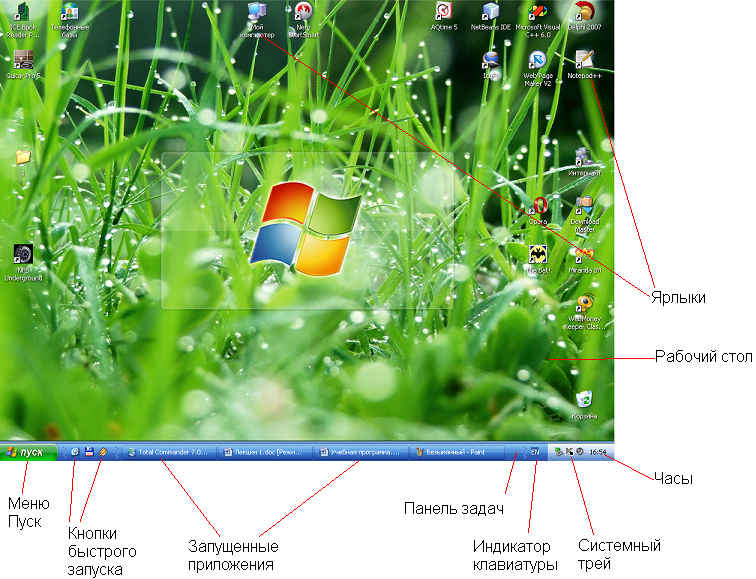
Рис. 4.1. Внешний вид рабочего стола.
